Windows greifen nicht auf das angegebene Gerät, Pfad oder Datei zu?

- 3904
- 551
- Dr. Marlen Steinkamp
Manchmal beim Starten von Programmen (Dateien .EXE) Sie können eine Fehlermeldung abrufen. "Windows greift nicht auf das angegebene Gerät, Pfad oder Datei zu. Vielleicht haben Sie nicht die erforderlichen Genehmigungen für den Zugriff auf dieses Objekt. ". Darüber hinaus sind die Rechte des Administrators in der Regel auf Lager, und die Gründe für den Fehler können nur erraten werden.
In dieser Anweisung ist es im Detail, wie Sie den "Windows -Fehler" korrigieren können.
- Erlaubnis für die Ausführung in den Eigenschaften der Datei
- Windows greift beim Starten von Programmen mit Flash -Laufwerk und anderen USB -Laufwerken nicht auf das angegebene Gerät, Pfad oder Datei zu
- Lokale Sicherheitsrichtlinien, Software -Beschränkungsrichtlinien als Grund für den Fehler
- Datei blockieren Antivirenprogramme
- Weitere Informationen
Überprüfung von Genehmigungen in den Eigenschaften der ausführbaren Datei und Blockierung der Datei

Das erste, was überprüft werden sollte, wenn ein Fehler "Windows nicht auf das angegebene Gerät, Pfad oder die angegebene Datei zugreifen" - relevante Genehmigungen, um diese auszuführen .EXE -Datei. Befolgen Sie dazu die folgenden Schritte:
- Offene Eigenschaften .EXE -Datei, die Sie starten möchten (nicht die Eigenschaften der Verknüpfung, nämlich die ausführbare Datei .exe) drücken Sie es mit der rechten Maustaste und wählen Sie das gewünschte Menüelement aus.
- Gehen Sie zur Registerkarte Sicherheit (wenn es niemanden gibt, befindet sich die Datei möglicherweise auf dem FAT32 -Volumen, und dieser Abschnitt der Anweisungen ist nicht für Ihren Fall geeignet).
- Überprüfen Sie bei der Auswahl von Benutzern in der Liste der "Gruppen und Benutzer", ob das Verbot von Lesen und Ausführung für Administratoren oder speziell für Ihren Benutzer enthalten ist.
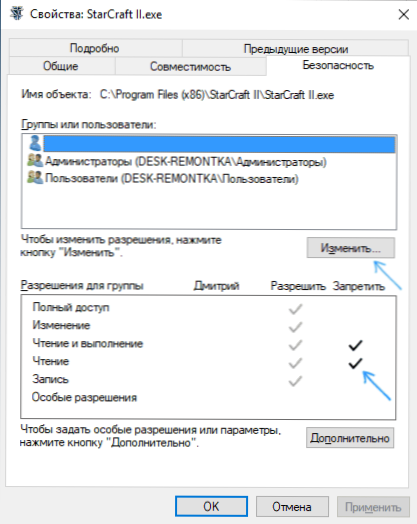
- Wenn ein solches Verbot vorhanden ist, klicken Sie auf die Schaltfläche "Ändern" und entfernen Sie im nächsten Fenster entweder die "Verbot" -Mark.
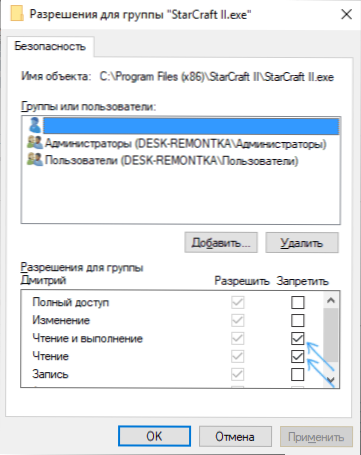
Wenn die Datei aus dem Internet heruntergeladen wurde, gehen Sie auch für den Fall auch auf die Registerkarte "Allgemein" in den Eigenschaften .EXE -Datei und prüfen Sie, ob eine Nachricht "diese Datei von einem anderen Computer empfangen wird und möglicherweise blockiert wurde, um den Computer zu schützen".
Wenn eine solche Benachrichtigung vorliegt, schalten Sie sie frei, indem Sie die entsprechende Marke einstellen und die Einstellungen verwenden.
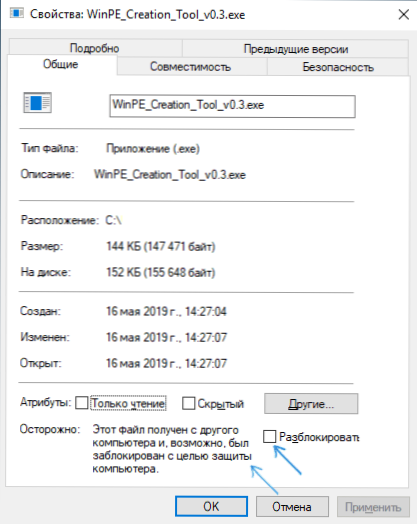
Wenden Sie nach Abschluss der Änderungen die Einstellungen an und versuchen Sie, die Datei erneut zu starten, was zuvor nicht gestartet wurde, um zu überprüfen, ob das Problem gelöst wurde.
Fehler "Windows kann beim Starten nicht auf das angegebene Gerät, den Pfad oder die angegebene Datei zugreifen" .Exe aus einem Flash -Laufwerk oder einem anderen USB -Laufwerk
Wenn alle Programme, mit Ausnahme derjenigen, die sich auf einem USB -Flash -Laufwerk befinden, regelmäßig auf die Speicherkarte oder eine externe Festplatte eingeführt werden, können der Grund für den Zugriff auf abnehmbare Erinnerungen sein.
Die Entscheidung in diesem Fall ist der folgende Weg:
- Wenn Ihr Computer unter Windows 10, 8 installiert ist.1 oder Windows 7 Professionelle, Unternehmens- oder Maximalversionen, drücken Sie die Win+R -Tasten, geben Sie ein Gpedit.MSC Und klicken Sie auf die Eingabe. Für die Heimversion von Windows gehen Sie zum Schritt 5.
- Der Editor der lokalen Gruppenrichtlinie wird geöffnet, in der IT zum Abschnitt "Computerkonfiguration" - "Administrative Vorlagen" - "System" - "Zugriff auf Entfernen von Geräten" wechseln. Achten Sie auf die Bedeutung der Richtlinie "entfernbare Discs: Verbot die Umsetzung" und andere Politiker, die mit abnehmbaren Festplatten verbunden sind.

- Wenn unter ihnen enthalten ist, drücken Sie zweimal auf solche Politiker und setzen.
- Wiederholen Sie dasselbe für einen ähnlichen Unterabschnitt in der "Benutzerkonfiguration" und gehen Sie zum Schritt 9.
- Wenn Ihr Computer auf der Home -Version von Windows installiert ist, drücken Sie die Win+R -Tasten auf der Tastatur. Geben Sie ein Reflikt Und klicken Sie auf die Eingabe.
- Gehen Sie in der geöffneten Registrierungsredakteurin zum Abschnitt
HKEY_LOCAL_MACHINE \ Software \ Policies \ Microsoft \ Windows \
- Wenn sich der Unterabschnitt darin befindet REMOVABLESTORAGEEDEVICES, Entfernen Sie es.
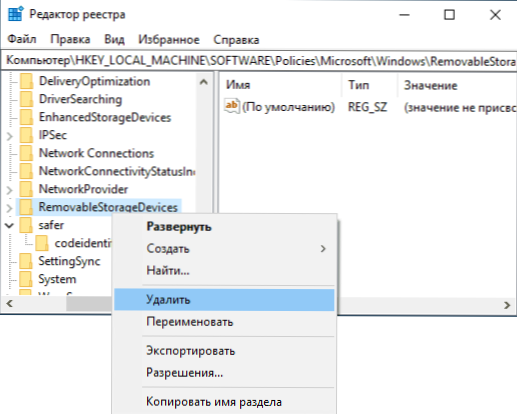
- Überprüfen Sie das Vorhandensein eines ähnlichen Unterabschnitts in Hkey_current_user, Entfernen Sie es, wenn es vorhanden ist.
- In der Regel werden die Einstellungen sofort in Kraft gesetzt, aber das USB -Laufwerk muss getrennt und neu angeschlossen werden.
Eingeschränkte Verwendung von Programmen (SRP) und Sicherheitsrichtlinien
Selten, aber es kommt vor, dass die Ursache des in Betracht gezogenen Fehlers konfigurierte Richtlinien für die begrenzte Verwendung von Programmen oder lokalen Sicherheitsrichtlinien ist.
Sie können das Vorhandensein einer begrenzten Nutzungsrichtlinie mit dem Registrierungseditor überprüfen (es kommt vor, dass sie in der lokalen Gruppenrichtlinie nicht angezeigt werden):
- Drücken Sie die Win+R -Tasten auf der Tastatur, geben Sie REGEDIT ein und klicken Sie auf Eingabetaste.
- Gehen Sie zum Registrierungsbereich
HKEY_LOCAL_MACHINE \ Software \ Policies \ Microsoft \ Windows \
- Schauen Sie, ob es einen Unterabschnitt enthält Sicherere \ Codeidentifier. Wenn ja - sind SRP -Richtlinien enthalten und Sie haben zwei Hauptaktionen.
- Sparsamer (besonders wenn es nicht um Ihren PC geht) - ändern Sie den Wert des Parameters Standardlevel Wenden Sie die Einstellungen auf der rechten Seite des Registrierungseditors für 40.000 an und starten Sie den Computer neu.
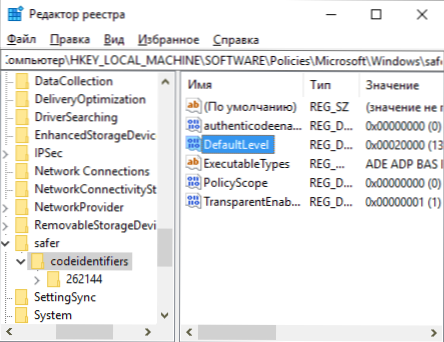
- Löschen Sie Codeidentifier vollständig, um den Computer sicherer zu machen und neu zu starten.
Ein ähnlicher Fehler kann zu konfigurierten Sicherheitsrichtlinien führen (Sie können auf SecPol angezeigt werden.MSC - Lokale Richtlinien - Sicherheitsparameter. Insbesondere wenn es um einen Benutzer in einer Domäne geht, kann der Grund der enthaltene Parameter "Überwachung von Konten: Das Administratorgenehmigungsregime für das gebaute Administratorkonto" sein.
Blockieren von Datei -Start -Antivirenprogrammen
Antiviren können verdächtige Dateien (insbesondere wenn es um Spiele aus nicht lizenzierten Quellen, Internet -Dienstprogrammen) in Quarantäne platziert und deren Start mithilfe von Techniken blockiert werden, die das Erscheinungsbild derselben Nachricht verursachen. "Windows kann nicht auf das angegebene Gerät, den Pfad oder die Datei zugreifen. Vielleicht haben Sie nicht die erforderlichen Genehmigungen für den Zugriff auf dieses Objekt. ".
Überprüfen Sie das Journal Ihres Antivirus oder eine andere Sicherheit. Die gestartete Datei in der Liste der gefundenen Bedrohungen ist. Sie können auch nur versuchen, das Antiviren vorübergehend auszuschalten, wenn Sie sicher sind, dass die Datei in Ordnung ist (ich empfehle jedoch, ihn zuerst auf Virustotal zu überprüfen).
Weitere Informationen
Am Ende - mehrere zusätzliche Punkte, die berücksichtigt werden sollten, wenn Sie mit einem Fehler aus diesem Artikel in Windows 10, 8 konfrontiert sind.1 oder Windows 7:
- Der Grund kann die dritte party -Elternkontrolle oder Blockierungsprogramme sein (siehe. So blockieren Sie Programme in Windows).
- Wenn Sie ein gebaues Konto mit dem Namen "Administrator" verwenden, versuchen Sie, einen neuen Benutzer mit einem unveröffentlichten Namen zu erstellen und ihm die Rechte des Administrators zu geben, und überprüfen Sie dann, ob das Problem beim Eintritt in diesen Benutzer erhalten bleibt (siehe. So erstellen Sie einen Windows 10 -Benutzer).
- Wenn das Problem plötzlich erschien und bis vor kurzem die gleiche Datei gestartet wurde, verwenden Sie die Windows -Wiederherstellungspunkte. Auch wenn sie nicht mit dem gleichen Fehler beginnen, können Sie sie über das Ladeflash -Laufwerk mit Windows verwenden: Last von ihm und im zweiten Bildschirm unterhalb der linken Seite die "Wiederherstellung des Systems" aus, die "Wiederherstellung des Systems" auswählen.
- Wenn das Programm mit der Verknüpfung beginnt, öffnen Sie seine Eigenschaften und prüfen Sie, ob sich der Pfad, den das Objekt "Objekt" auf das Feld bezieht, verfügbar ist.
- Am Ort .EXE -Datei auf der Netzwerkscheibe stellen Sie sicher, dass sie von Ihrem Computer von Ihrem Computer verfügbar ist.
- « So senden Sie Bluetooth -Dateien vom Telefon zum Computer
- Was für ein NVDisplay -Prozess.Container.exe und warum es den Prozessor lädt »

